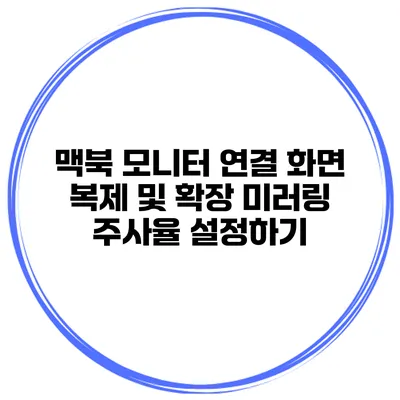맥북 모니터 연결: 화면 복제 및 확장, 미러링 주사율 설정하기
다양한 작업을 한 번에 처리할 수 있는 멀티 태스킹의 시대에서, 두 대 이상의 화면을 활용하는 것은 매우 중요한 요소가 되었어요. 특히 맥북 사용자라면 외부 모니터를 연결해 더 넓은 작업 공간을 만드는 것이 큰 도움이 되죠. 이번 포스트에서는 맥북에 모니터를 연결하고, 화면을 복제하거나 확장하는 방법, 그리고 미러링 주사율을 설정하는 방법에 대해 자세히 설명할게요.
✅ LG 울트라 27UP850N의 설정 팁과 생산성 향상 비법을 알아보세요.
맥북과 모니터 연결의 중요성
외부 모니터 연결은 여러 가지 이점이 있어요. 특히 여러 작업을 동시에 관리하고 싶거나, 디자인 작업, 코딩, 그리고 문서 편집 등을 할 때 더욱 효과적이죠.
장점
- 화면 공간 확장: 한 개의 화면으로는 부족할 때 외부 모니터를 추가하여 더 많은 정보를 한눈에 볼 수 있어요.
- 향상된 생산성: 여러 작업을 동시에 진행할 수 있어 시간을 절약할 수 있어요.
- 편안함: 외부 모니터의 크기나 해상도에 따라 눈의 피로를 줄일 수 있어요.
✅ 맥북 에어 M1의 해상도를 쉽게 조정하는 방법을 알아보세요.
맥북에 모니터 연결하기
연결 방법
- 케이블 선택: 연결할 모니터의 포트에 맞는 케이블을 선택해요. 일반적으로 HDMI, USB-C, 또는 Thunderbolt를 사용해요.
- 모니터 연결: 맥북과 외부 모니터를 적절한 케이블로 연결해요.
- 전원 켜기: 연결 후 모니터를 켠 상태인지 확인하세요.
macOS에서 설정하기
모니터 연결이 완료되면, macOS에서 화면 설정을 해야 해요.
- 시스템 환경설정 열기: 상단 메뉴 바에서 애플 로고를 클릭하고
시스템 환경설정을 선택해요. - 디스플레이 선택:
디스플레이아이콘을 클릭해요.
여기서 화면 복제 및 확장 모드를 설정할 수 있어요.
✅ 나만의 디스플레이 최적화 방법을 알아보세요!
화면 복제 및 확장 모드
화면 복제
화면 복제는 주 화면과 동일한 내용을 표시하는 방법이에요. 주로 프레젠테이션이나 교육 등의 목적에 사용해요.
- 복제 설정 방법:
- 디스플레이 설정 창에서 ‘디스플레이를 미러링’ 옵션을 선택해요.
- 외부 모니터가 동일한 화면을 보여주는 것을 확인 할 수 있어요.
화면 확장
화면 확장은 주 화면을 기준으로 작업 공간을 추가하는 방식이에요. 여러 응용 프로그램을 동시에 열어두기 좋죠.
- 확장 설정 방법:
- ‘미러링 해제’ 옵션을 선택하면 화면이 확장 모드로 전환돼요.
- 드래그하여 위치를 조절할 수 있어요.
토글 전환
- 화면 복제와 확장 모드는
⌘+F1키를 사용하여 쉽게 전환할 수 있어요.
✅ 성능을 극대화하는 설정을 지금 바로 알아보세요!
미러링 주사율 설정하기
모니터의 주사율은 화면이 얼마나 매끄럽게 업데이트되는지를 결정하는 요소예요. 주사율 설정을 통해 좋은 사용자 경험을 제공할 수 있어요.
주사율 설정 방법
- 디스플레이 설정 창에서 연결된 모니터를 선택해요.
- 주사율 드롭다운 메뉴에서 사용하고자 하는 주사율을 선택해요.
- 보통 60Hz나 144Hz가 일반적이죠.
- 적용 버튼을 눌러 변경 사항을 저장해요.
주사율의 중요성
- 부드러운 화면 이동: 높은 주사율은 화면의 움직임이 부드럽게 보여줘요.
- 게임 및 비디오: 주로 게임이나 비디오 감상 시 높은 주사율이 중요해요.
주요 설정 요약
| 기능 | 설정 방법 |
|---|---|
| 화면 복제 | 디스플레이 설정에서 ‘디스플레이를 미러링’ 선택 |
| 화면 확장 | 미러링 해제 |
| 주사율 설정 | 주사율 드롭다운에서 원하는 값 선택, 적용 |
✅ 유리아가 전하는 수능 출제 의도 분석의 비밀을 알아보세요.
추가 팁
- 모니터 위치 조정: 화면 배치를 원하는 대로 할 수 있는 기능을 활용하세요.
- 해상도 조정: 모니터의 해상도를 조정하면 더욱 선명한 화면을 제공할 수 있어요.
- 단축키 활용: macOS의 단축키를 잘 활용하면 보다 효율적으로 작업할 수 있어요.
결론
외부 모니터를 연결하는 것은 작업 효율성을 크게 향상시킬 수 있는 좋은 방법이에요. 화면 복제 및 확장 모드를 통해 공간을 활용하고, 주사율을 설정하여 보다 나은 시각적 경험을 즐길 수 있어요. 이제 시도해 보세요! 두 개의 화면이 만드는 차이를 직접 느낄 수 있을 거예요.
원하는 설정을 적용해보시고, 더 나은 작업 환경을 만드세요!
자주 묻는 질문 Q&A
Q1: 맥북에 외부 모니터를 연결하는 방법은 무엇인가요?
A1: 적절한 케이블(HDMI, USB-C 등)을 사용해 맥북과 모니터를 연결한 후, 시스템 환경설정에서 디스플레이 아이콘을 선택하여 설정을 진행하면 됩니다.
Q2: 화면 복제와 화면 확장의 차이점은 무엇인가요?
A2: 화면 복제는 동일한 내용을 두 화면에 표시하는 방법이며, 주로 프레젠테이션에 사용됩니다. 반면, 화면 확장은 주 화면을 기준으로 추가 작업 공간을 제공하여 여러 응용 프로그램을 동시에 사용할 수 있게 합니다.
Q3: 미러링 주사율을 어떻게 설정하나요?
A3: 디스플레이 설정 창에서 연결된 모니터를 선택한 후, 주사율 드롭다운 메뉴에서 원하는 주사율을 선택하고 적용 버튼을 눌러 변경 사항을 저장하면 됩니다.